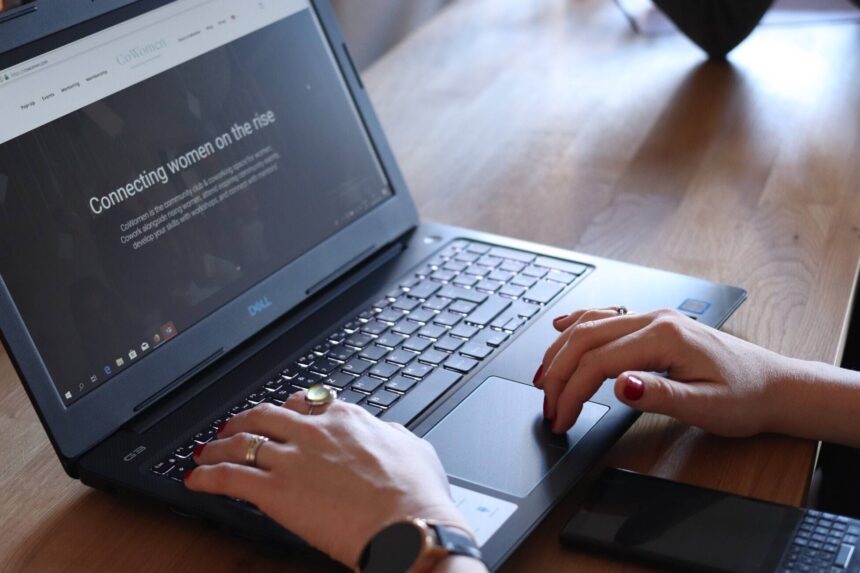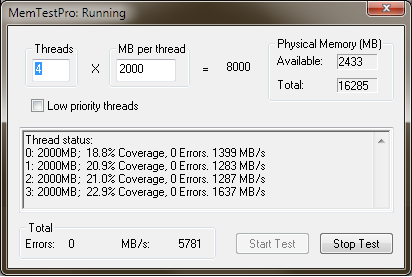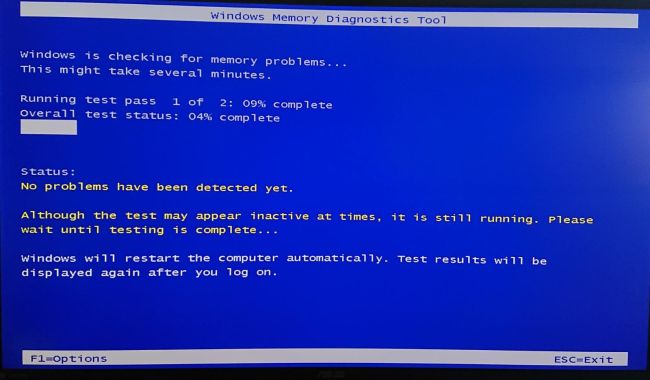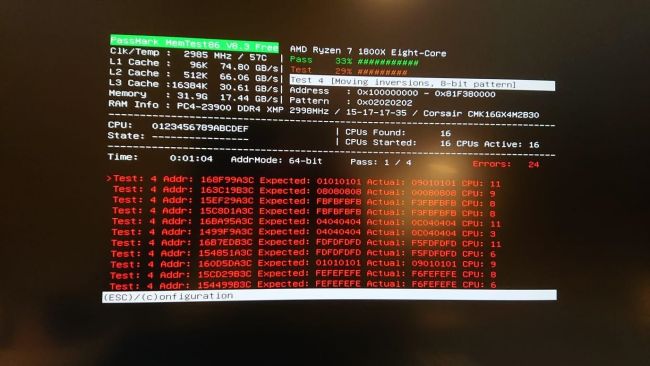Оперативна пам’ять (RAM) Вашого комп’ютера є ключовою для його роботи. Це короткочасна пам’ять Вашого комп’ютера, яку він використовує для роботи над поточним завданням. Однак, як і будь-яка частина комп’ютера, навіть найкраща оперативна пам’ять може колись вийти з ладу. Як перевірити модулі RAM на наявність помилок, читайте у статті
Одним із перших ознак того, що якийсь з модулів пам’яті дає збій, є “синій екран смерті” (BSOD), пише Tom’s Hardware. Спочатку Ви будете рідко стикатися зі збоями, і система все одно буде працездатною. Але потім збої будуть траплятися все частіше і частіше – невдовзі Ви не зможете навіть завантажити операційну систему через “синій екран смерті”. Тому важливо швидко визначити проблему.
Існує кілька способів тестування пам’яті комп’ютера. Ми розглянемо деякі з них сьогодні.
Як перевірити оперативну пам’ять?
Один із найпростіших варіантів – програма MemTest від HCI Design. Хороша річ тут полягає у тому, що Вам не доведеться робити попереднє завантаження і виконувати якісь складні вказівки. Просто запустіть програму.
Наступний найпростіший спосіб перевірити оперативну пам’ять – це вбудований інструмент діагностики пам’яті Windows 10, який можна запустити з меню налаштувань. Для цього:
- Знайдіть у діалоговому вікні “Діагностика пам’яті Windows” та запустіть програму.
- Виберіть “Перезавантажити зараз і перевірити пам’ять на наявність помилок. Windows автоматично перезавантажиться, запустить тест і перезавантажиться назад у Windows.

- Після перезапуску зачекайте повідомлення про результат. Після запуску системи це може зайняти кілька хвилин. Будьте терплячі. Повідомлення з’явиться, але слідкуйте за цим, оскільки воно швидко зникне.
Як перевірити оперативну пам’ять за допомогою Passmark Memtest86?
PassMark’s Memtest86 – це надійний інструмент для тестування пам’яті без необхідності в операційній системі, тобто він буде працювати як на машинах з Windows, так і на машинах з Linux. Він запускається із завантажувальної USB-флешки, і хоча це виглядає складно, користуватися ним дуже просто.
- Завантажте Passmark Memtest86.
- Витягніть файли у папку на робочому столі.
- Вставте USB-накопичувач у свій ПК. Створіть резервні копії будь-яких даних на ньому, оскільки програма Passmark відформатує USB-накопичувач.
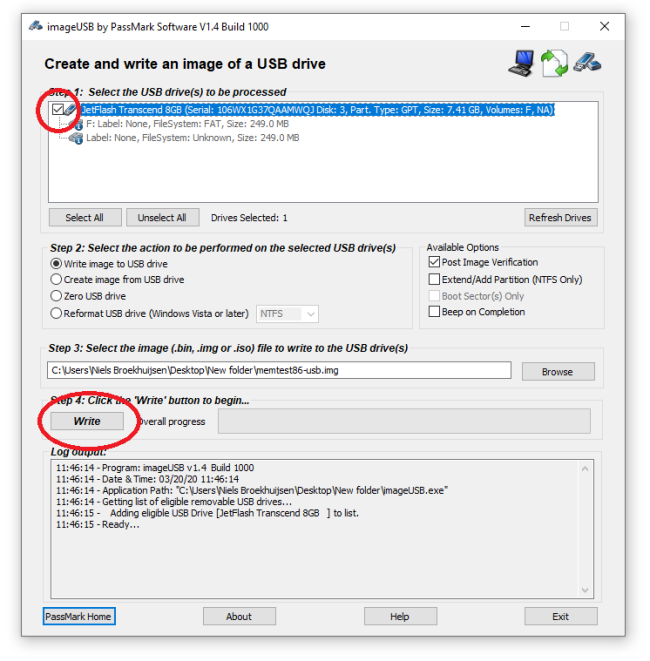
- Запустіть виконуваний файл “imageUSB”.
- Виберіть відповідний USB-накопичувач у верхній частині та натисніть “Запис”
- Двічі перевірте, чи все правильно, перш ніж продовжувати. Запис триває кілька хвилин, залежно від швидкості USB-накопичувача.
- Перезавантажте комп’ютер та увійдіть у меню завантаження за допомогою натискання клавіш F2, Del, F8, F10 або будь-якої клавіші, яку використовує Ваша система. Це звичайно вказується на екрані перед завантаженням операційної системи або про це можна прочитати у довіднику користувача.

- Завантажте USB-накопичувач.
- Натисніть “Config”.
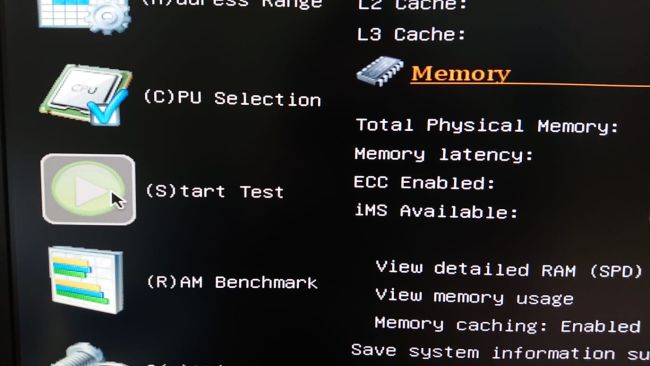
- Виберіть “(S) tart test” на головному екрані Memtest86.
- Тепер дозвольте програмі запустити тест до завершення або до появи помилок. Ви можете стежити за ходом тесту у верхній частині екрана.
Залежно від обсягу пам’яті Вашого комп’ютера, тестування може зайняти від 20 хвилин до декількох годин. Якщо з’являються помилки, немає сенсу продовжувати тестування. Екран з помилками виглядає приблизно так:
Що робити, якщо у пам’яті мого комп’ютера є помилки ?
Якщо там немає помилок, радійте – Ваша пам’ять працює нормально. Якщо у Вас трапляються збої, продовжуйте перевіряти, щоб з’ясувати, що ще може бути причиною тепер, коли проблеми з RAM виключені.
Якщо там є помилки, також радійте – Ви знайшли винуватця Ваших збоїв. У 95% випадків єдиний спосіб виправити проблеми з пам’яттю – придбати нову оперативну пам’ять або замінити її. Якщо у Вас є кілька комплектів оперативної пам’яті, не забудьте перевірити їх окремо, щоб з’ясувати, що саме викликає проблеми, і надішліть той, що дає збій, на гарантійний ремонт. На щастя, багато комплектів оперативної пам’яті мають довічну гарантію. До речі, існує невелика ймовірність, що материнські плати певних виробників можуть конфліктувати з певними комплектами RAM, тому ми не радимо Вам купувати продукцію брендів не з першого ешелону або за незвично низькими цінами.
Але Ви можете зробити три речі, щоб спробувати позбутися цих проблем, викликаних оперативною пам’яттю.
Для початку потрібно переконатися, що оперативна пам’ять працює на потрібних для Вашої системи частотах. Вся пам’ять має свою швидкість і таймінги, записані на етикетці або упаковці, і Ви хотіли б переконатися, що вона працює з цією швидкістю, використовуючи профілі XMP у Вашому BIOS. Це трапляється рідко, але можливо, що пам’ять була налаштована на вищі частоти, ніж вона реально здатна їх підтримувати, що, природно, призведе до помилок.
Якщо встановлення правильного профілю XMP у Вашому BIOS не допомагає, інший трюк, який іноді працює, – це “загальмувати” пам’ять – тобто запустити її повільніше, ніж заплановані швидкості. Це можна зробити, зменшивши частоту та збільшивши таймінги. Однак це часто є тимчасовим заходом, оскільки якщо оперативна пам’ять таки має проблеми, помилки, ймовірно, незабаром повернуться.
І нарешті, зауважте, що певні платформи не працюють добре з усіма конфігураціями пам’яті. Якщо Ви використовуєте особливо високу частоту пам’яті, не забудьте перевірити, чи підтримується це процесором та материнською платою. Збої у цьому випадку можливі, коли фактично контролер пам’яті у Вашому процесорі не в змозі обробити високі частоти оперативної пам’яті.
Радимо звернути увагу на поради, про які писав Cybercalm, а саме:
ЯК КОНТРОЛЮВАТИ ОНОВЛЕННЯ WINDOWS 10 ЗА П’ЯТЬ КРОКІВ
ЯК ОБМЕЖИТИ ЕКРАННИЙ ЧАС У WINDOWS 10? – ІНСТРУКЦІЯ
ЯК ВИПРАВИТИ НЕПОЛАДКИ ЗІ ЗВУКОМ НА МАС?
Нагадаємо, фахівці з VPNpro виявили в Google Play Store цілу низку шкідливих додатків, в цілому встановлених щонайменше на 157 млн пристроїв. Метою додатків було збір даних про користувачів.
Також виявлено експлойт, який дозволяє зловмисникам перехоплювати будь-яку програму на зараженому смартфоні – потенційно відкриваючи приватні SMS-повідомлення та фотографії, облікові дані входу, GPS-координати, телефонні розмови
Окрім цього, Google випустила оновлення Google Maps, в якому додала підтримку режиму Plus Code. Він дозволяє поділитися геолокацією, навіть якщо адреса відсутня або невідома.
До речі, Google також оголосила про намір впровадити в Chrome антиспам-систему для блокування повідомлень. Нова функція повинна з’явитися в версії Chrome 84, запланованої до виходу 12 липня 2020 року.
А компанія Microsoft заявила, що Windows 10, версія 2004, буде постачатися з підтримкою Wi-Fi 6 і WPA3 для гігабітних швидкостей і кращої продуктивності, а також для більш безпечного бездротового підключення до мережі.